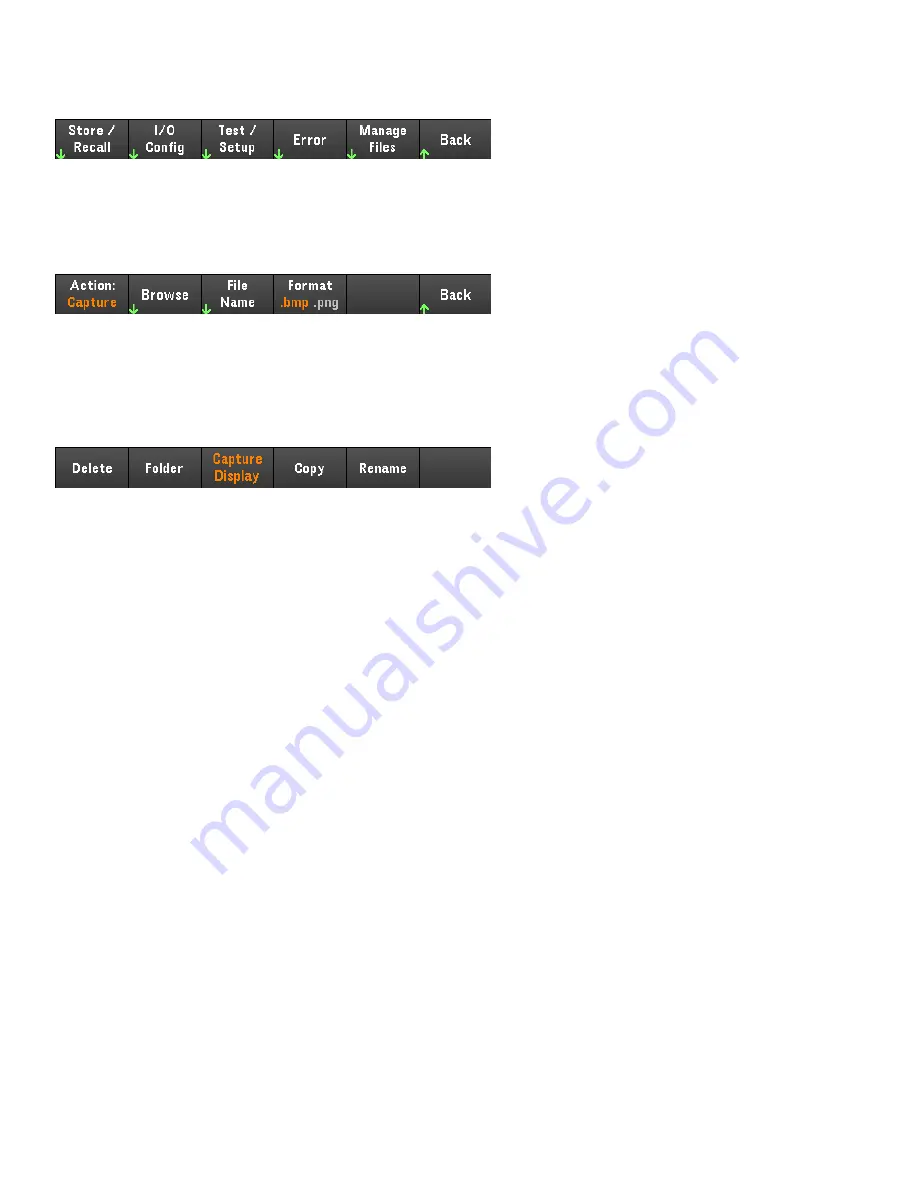
Menu des utilitaires - Gérer les fichiers
Manage Files
vous permet de créer, copier, supprimer et renommer des fichiers et des dossiers sur une clé USB
connectée au panneau avant. Cela vous permet également de capturer l'écran en cours dans un fichier bitmap
(*.bmp) ou un fichier graphique de réseau portable (*.png). Il s’agit de l'option par défaut, comme indiqué ci-
dessous.
Action
Action
spécifie l'action à effectuer. Appuyer sur
Capture Display
vous permet d’enregistrer une capture d'écran de
l'écran lorsque vous avez appuyé sur
[Meter View]
pendant plus de 3 secondes.
Delete
: pour supprimer un fichier ou un dossier, appuyez sur
Delete
et
Browse
pour accéder au dossier ou au
fichier à supprimer. Appuyez sur
Browse
>
Perform Delete
>
Back
.
Folder
: pour créer un dossier,
Browse
pour accéder à l'emplacement externe du dossier, appuyez sur
Folder
Name
, saisissez un nom de dossier et appuyez sur
Done
. Appuyez sur
Create Folder
>
Back
.
Copy
: Pour copier un fichier, appuyez sur
Copy
.
Browse
pour accéder au fichier à copier, puis appuyez sur
Select
.
Appuyez sur
Copy path
et sélectionnez un chemin de copie externe. Appuyez sur
Perform Copy
>
Back
.
Rename
: pour renommer un fichier ou un dossier, appuyez sur
Rename
.
Browse
pour accéder au dossier ou au
fichier à renommer, puis appuyez sur
Select
. Appuyez sur
New Name
, saisissez un nouveau nom et appuyez sur
Done
. Appuyez sur
Perform Rename
>
Back
.
122
Guide d'utilisation de la série Keysight E36200




































